All in one Server
Hướng dẫn cài đặt sử dụng Photo Station của NAS để quản lý hình ảnh
Mục lục nội dung
Hướng dẫn cài đặt sử dụng Photo Station của NAS để quản lý hình ảnh
1. Giới thiệu chung
Photo Station là một album ảnh trực tuyến tích hợp blog, bạn dễ dàng chia sẻ hình ảnh, video, và viết blog trên Internet. Với Photo Station, bạn có thể tải lên, sắp xếp, chỉnh sửa và chia sẻ hình ảnh của bạn một cách nhanh chóng và dễ dàng.
2. Các bước cài đặt và cấu hình
- Vào Trung tâm gói> Photo Station> Cài đặt

- Đây là giao diện của Photo Station 6

- Để tuỳ chỉnh cài đặt cho Photo Station, bạn vào phần Settings

- Cấu hình truy cập từ xa. Lưu ý: bạn nhớ mở port tương ứng sau khi cấu hình.

- Để điều chỉnh phân quyền cho user, vào tab User Accounts

- Chọn Chỉ định đặc quyền

- Ngoài ra, bạn có thể tuỳ chỉnh album của mình tại tab Photo

Model Đề xuất
THÔNG TIN LIÊN HỆ:
MSTAR CORP
Hotline: 0943199449 – 0909514461
Email: lienhe@mstarcorp.vn
Fanpage: https://www.facebook.com/mstarcorp/
Group hỗ trợ kỹ thuật: https://www.facebook.com/groups/synologyvn/
Website: mstarcorp.vn
Trụ sở: Tầng 1, 75 Hoàng Văn Thụ, phường 15, quận Phú Nhuận, TP. HCM
Chi nhánh Hà Nội : Tầng 11, tòa nhà Zen Tower, 12 đường Khuất Duy Tiến, P.Thanh Xuân Trung, Q. Thanh Xuân, TP. Hà Nội

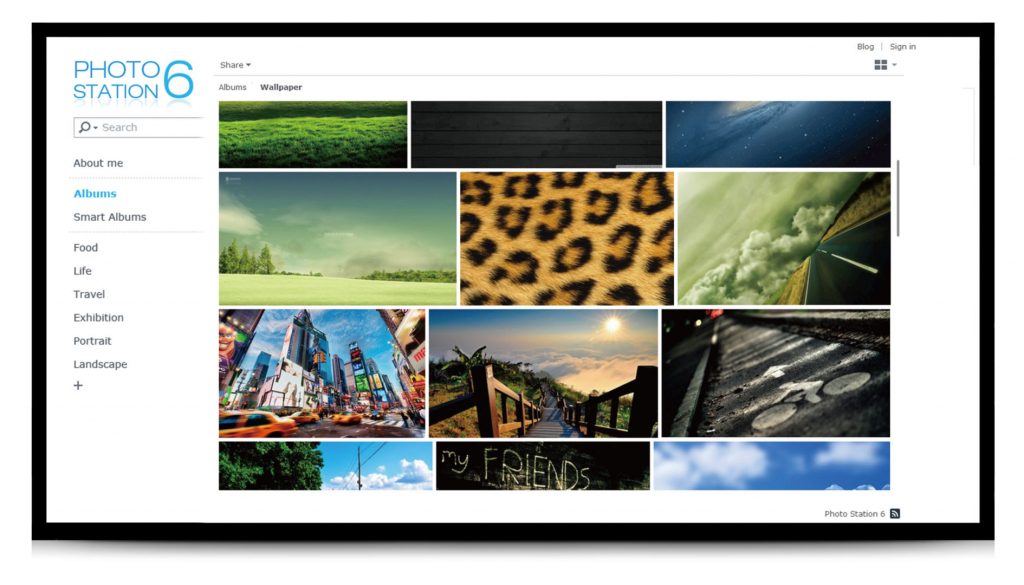







[codfe_posts_related]